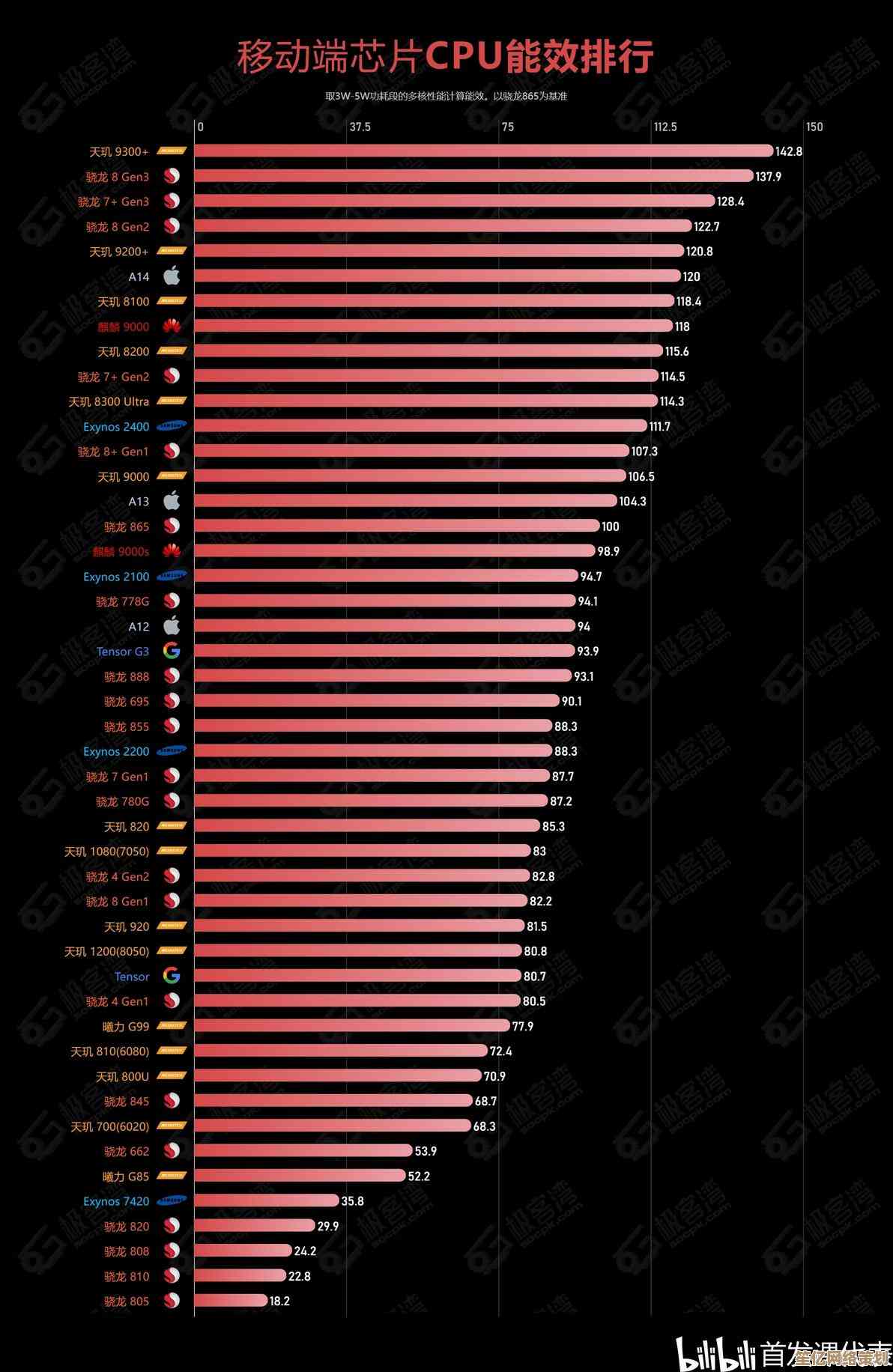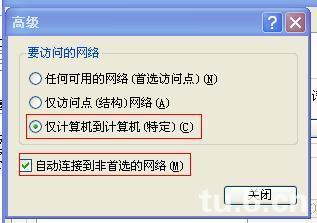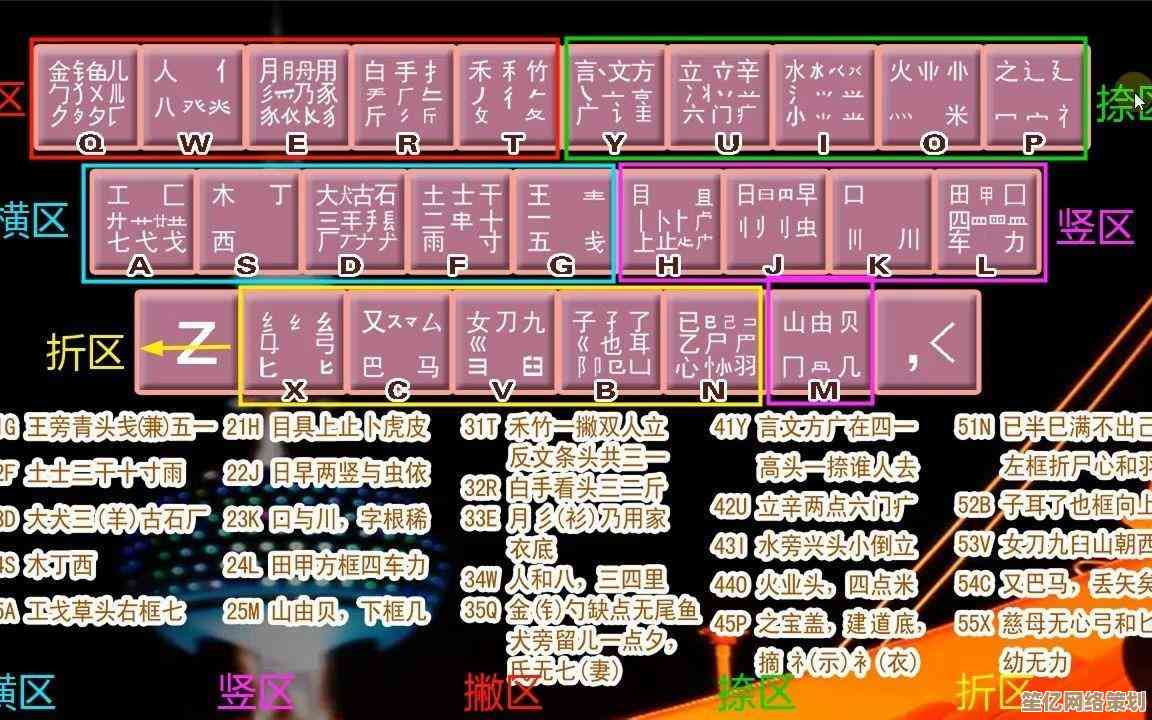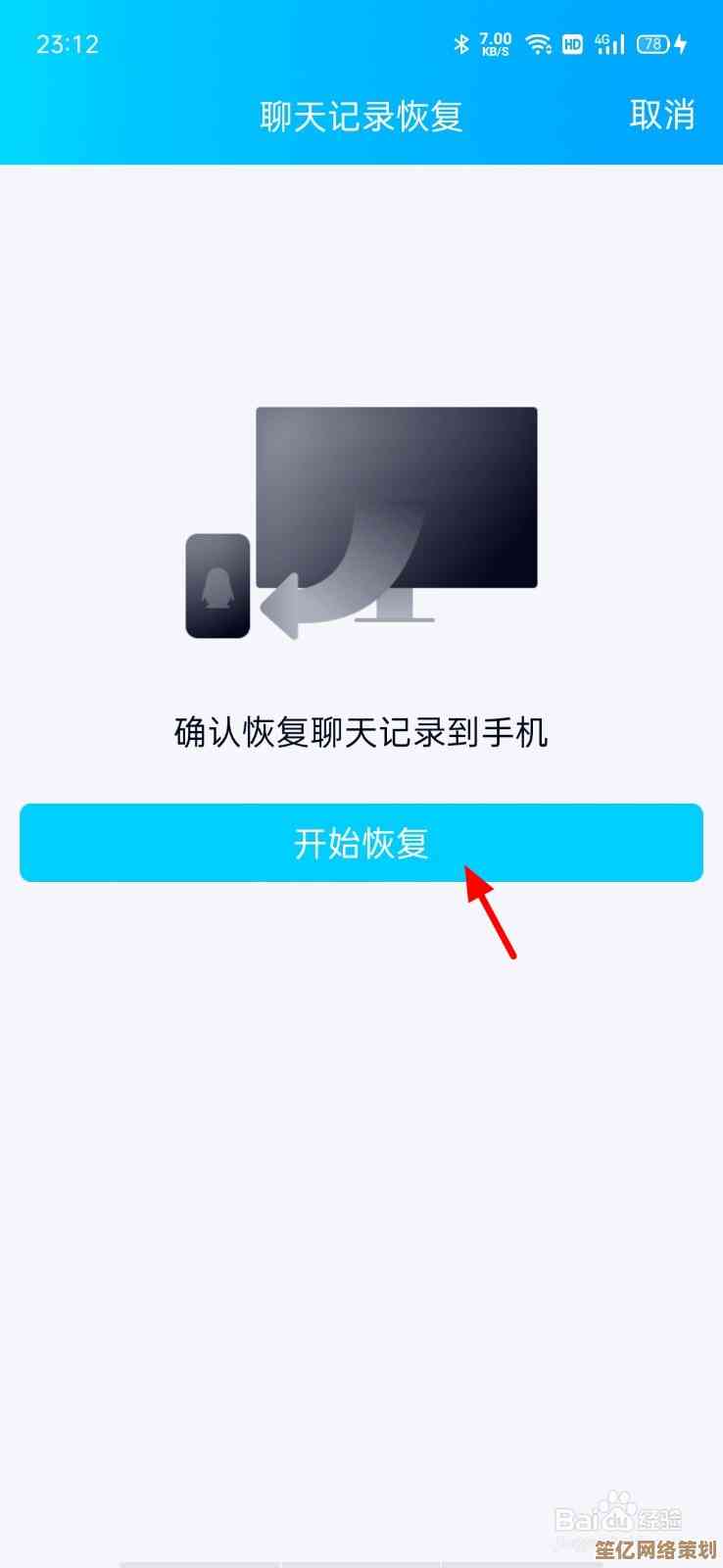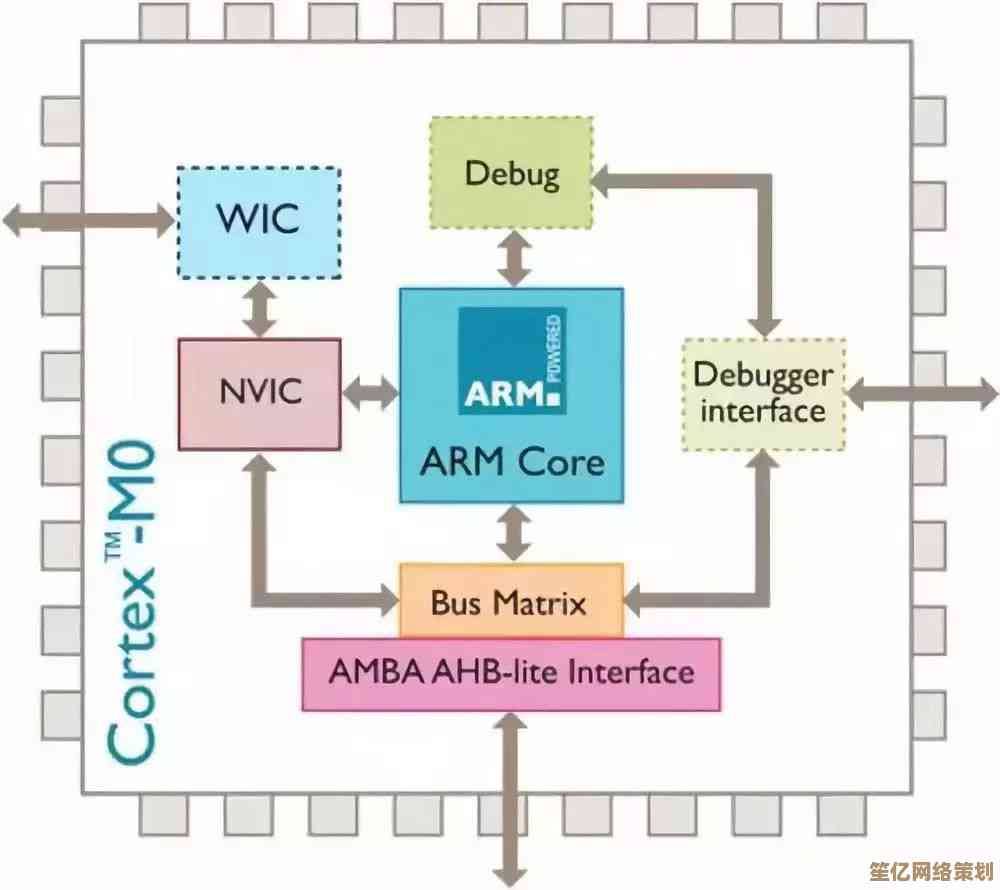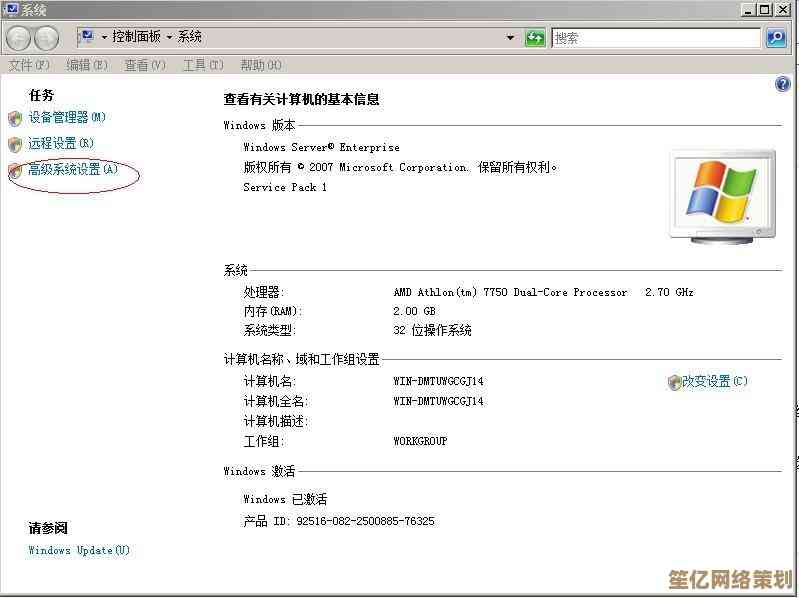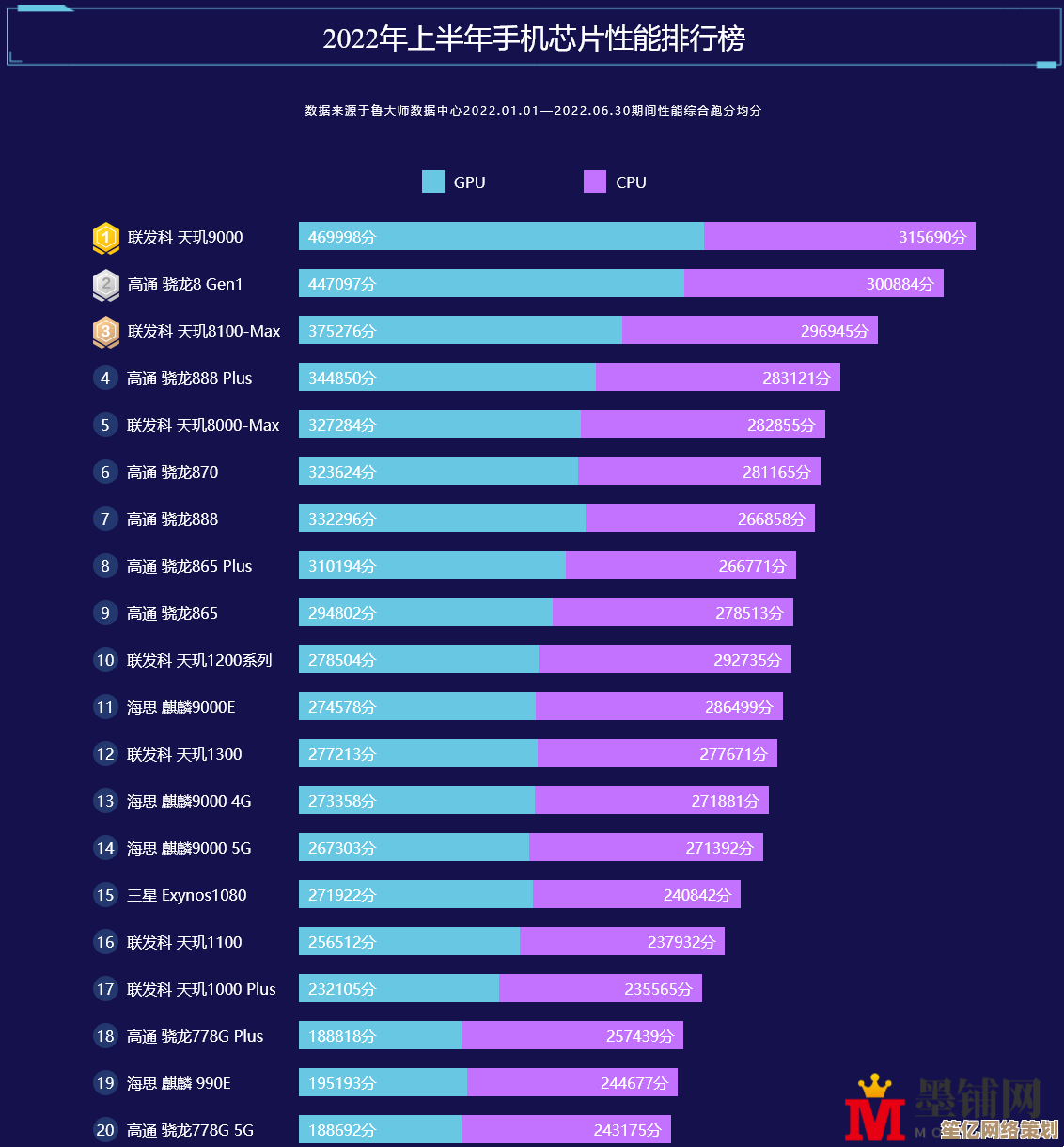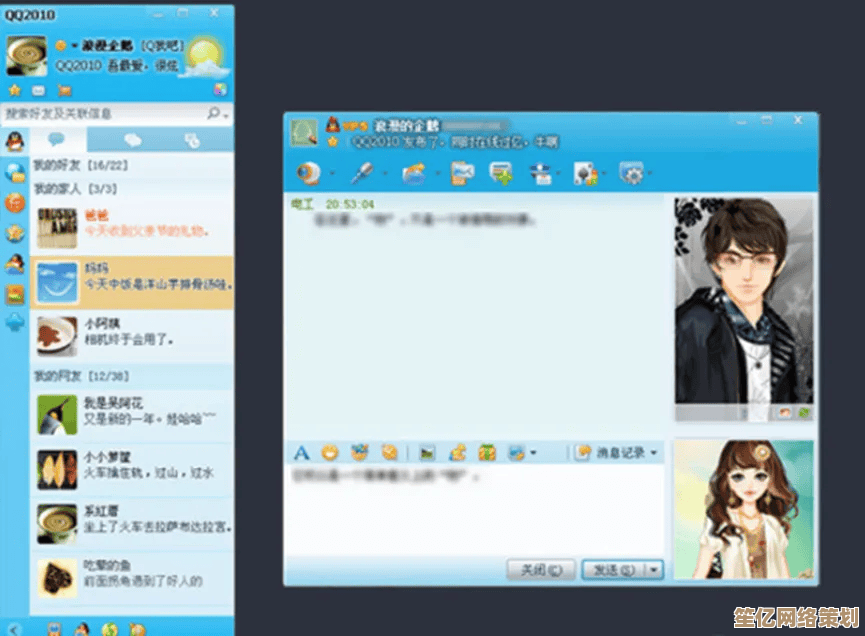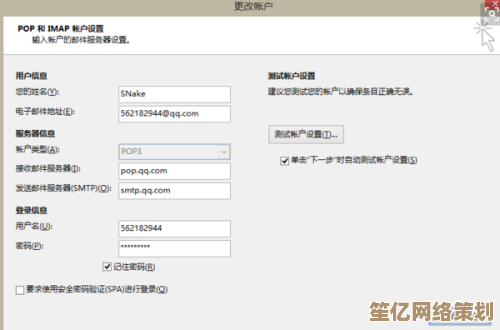电脑截图不求人!小鱼带您玩转系统自带快捷键操作
- 问答
- 2025-10-19 06:30:43
- 2
哎,每次看到朋友为了截个图 还得满世界找微信或者打开个第三方软件,我就觉得……嗯,有点没必要,其实你的电脑系统里藏着不少宝贝,就那些快捷键,用熟了简直像变魔术,快得飞起!今天小鱼我就跟你唠唠这个,咱不说那些死板的教程,就聊聊怎么让截图变成一种……嗯,一种肌肉记忆,顺手就来。😎
先说说最基础的,Windows 和 Mac 各有各的套路,我一开始用 Mac 的时候,也老记不住那个 Command + Shift + 4,总觉得没 Windows 的 PrtSc 键来得直接,但用久了才发现,嘿,真香!Mac 那个截图完右下角还有个缩略图,你点一下还能简单编辑,画个圈圈或者箭头什么的,特别适合我这种急性子,恨不得一秒搞定发出去。
Windows 呢,其实也越来越厉害了,那个 Win + Shift + S,呼出那个截图工具栏的时候,感觉就像掏出了一个瑞士军刀,矩形、窗口、全屏,随便你选,但有时候吧,我按快了,可能只按了 Win + S,结果跳出来是搜索框,就……挺尴尬的,还得退回去重来,这种小失误反而让我记住了,得,下次必须把 Shift 也给捎上!🤦♀️
全屏截图最简单了对吧?Windows 一个 PrtSc 键,整个屏幕就复制到剪贴板了,但问题来了,然后呢?我得打开画图工具,或者 Word,再粘贴保存,有时候急着用,粘贴完发现,哎呀,刚才不小心把某个不想截的聊天窗口也拍进去了,又得重来,所以后来我学乖了,直接用 Win + PrtSc,咔嚓一声,屏幕暗一下,图片直接就给我存到“图片/屏幕截图”文件夹里了,省心!这个文件夹我后来还专门在桌面建了个快捷方式,找起来快。
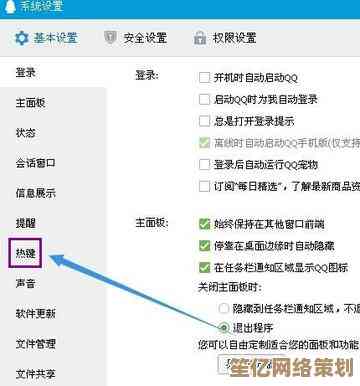
Mac 的全屏截图是 Command + Shift + 3,声音特清脆,跟拍照似的,不过我有次在图书馆,忘了关声音,咔嚓一声,周围人都看我……社死瞬间,从此以后养成了好习惯,截图前先想想场合。
要说最实用的,我觉得是区域截图。Win + Shift + S 或者 Mac 的 Command + Shift + 4,光标变成个小十字,你想截哪就框哪,这个功能我用的最多,比如就截取网页上一段话,或者软件里一个特定的按钮,但有时候吧,手一抖,框歪了,截得毛毛糙糙的,没关系,取消了重来呗,反正就一两秒的事,这种不完美才是真实操作嘛,谁还能次次都精准得像机器啊。
哦对了,还有个隐藏技巧,很多人不知道,在 Mac 上,你按了 Command + Shift + 4 后,别急着拖拽,再按一下空格键!神奇的事情发生了,光标会变成个小相机,这时候你移动到一个窗口上,点一下,就能单独截取那个窗口,还自带一点阴影效果,看起来特别专业,我第一次发现这个的时候,简直像发现了新大陆,兴奋地跟我室友炫耀了半天。😂
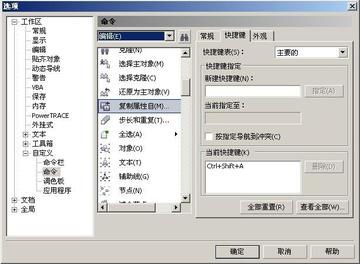
Windows 11 现在也有类似的了,Win + Shift + S 后选“窗口截图”,也挺方便,科技真是让生活变简单了。
说到剪贴板,这又是个坑,你截完图,它只是在内存里,你得赶紧找个地方粘贴,我有好几次,截了个特别重要的图,然后手贱点开了个表情包,复制了一下……结果截图就被覆盖了,欲哭无泪,所以后来我用了 Windows 的 Win + V 历史剪贴板功能,或者找个第三方剪贴板工具,这才算解决了这个心病。
呢,这些东西没什么高深的,就是多用,用坏了也没关系,一开始可能会记混,可能会按错,但就像学骑车,摔两次就会了,现在我已经养成习惯了,看到什么想留住的,手指自己就动起来了,根本不过脑子,这种感觉特别棒,好像真的掌控了机器一样。
希望我这点不成熟的小经验 能帮到你一点点,下次截图的时候,不妨试试看,也许你也能找到那种……行云流水般的顺手感?💪 记住啦,工具是死的,人是活的,怎么顺手怎么来!
本文由符海莹于2025-10-19发表在笙亿网络策划,如有疑问,请联系我们。
本文链接:http://www.haoid.cn/wenda/32259.html